

|
|
|
|
|
我们使用win11系统的时候有时候会需要更改自己的电脑名字,那么Win11电脑名如何更改?用户们可以直接的点开始菜单下的设置,然后你可以看到窗口最上方有电脑名称来进行操作就可以了。下面就让本站来为用户们来仔细的介绍一下Win11更改电脑名的方法吧。 Win11更改电脑名的方法 1、直接右键点击开始菜单功能,然后选择设置功能进行点击打开。 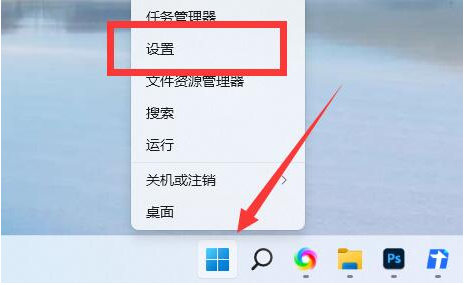 2、在打开的设置页面中,你可以看到窗口最上方有电脑名称,直接点击下方的重命名。 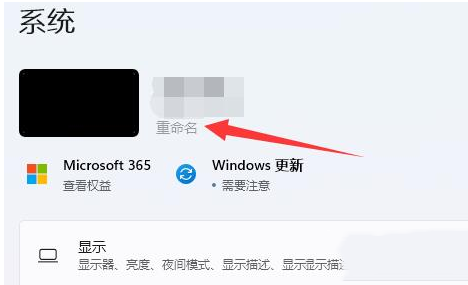 3、然后在打开的页面中输入自己想要的电脑名称,然后点击下一页。 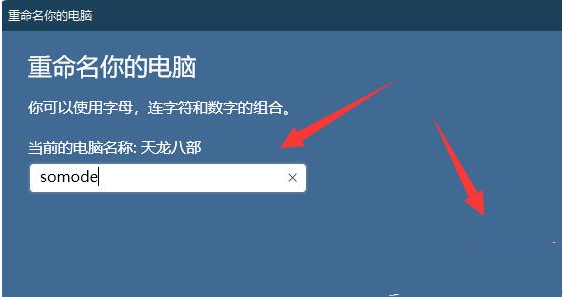 4、在最后点击立即重启,就可以将电脑改名完成了。  以上就是Win11电脑名怎么更改?Win11更改电脑名的方法的全部内容,望能这篇Win11电脑名怎么更改?Win11更改电脑名的方法可以帮助您解决问题,能够解决大家的实际问题是软件自学网一直努力的方向和目标。 |
|
|